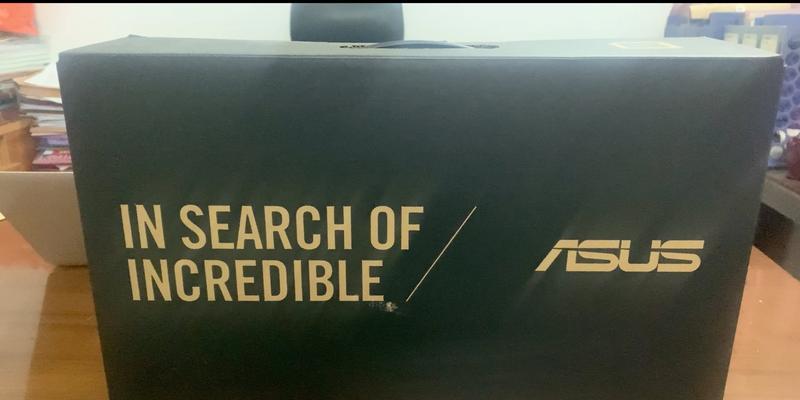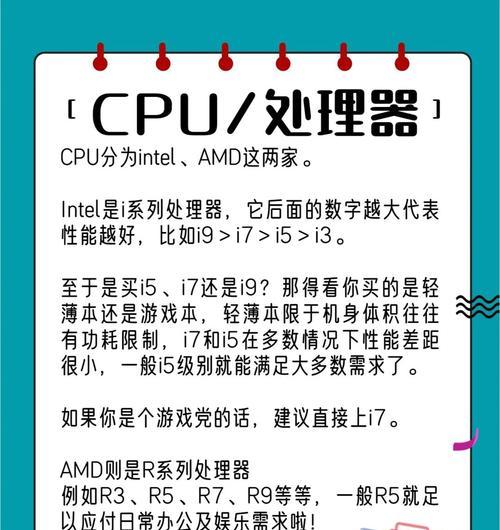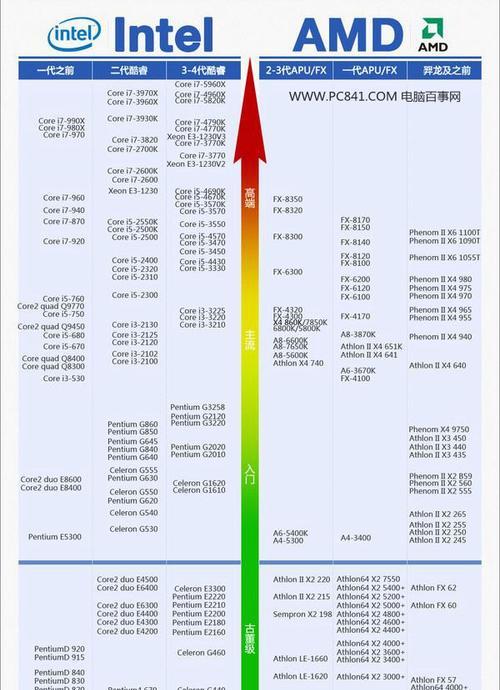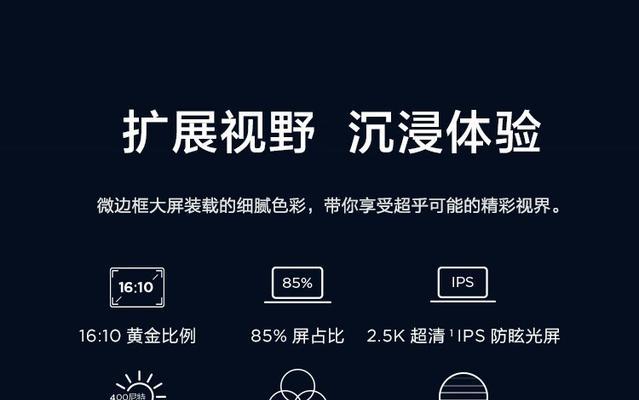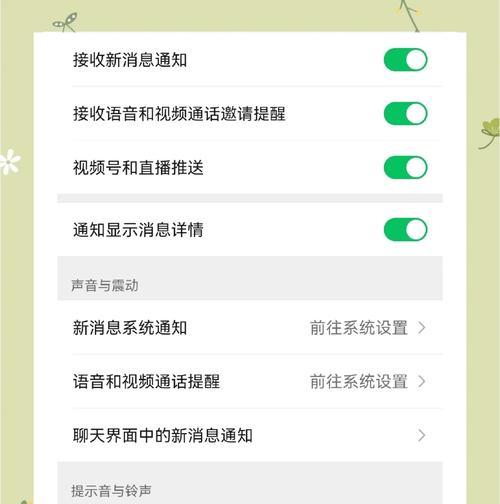四年笔记本电脑卡顿如何处理?优化建议是什么?
随着时间推移,许多用户会发现自己的笔记本电脑性能逐渐下降,尤其是那些已经使用了四年的设备。笔记本开始频繁出现卡顿现象,影响日常使用体验。本文将围绕“四年笔记本电脑卡顿的处理方法”这一主题,提供一系列优化建议,帮助用户高效、系统地解决这一问题。
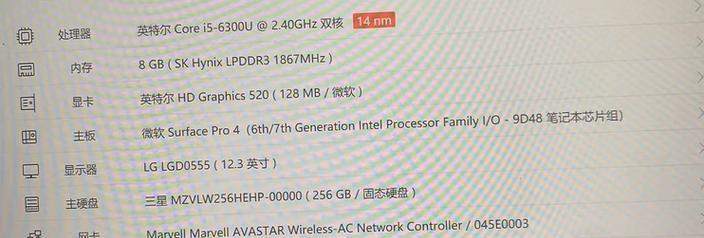
一、笔记本电脑卡顿原因分析
在解决笔记本卡顿问题前,明确卡顿的原因至关重要。一般来说,卡顿可能由以下几个因素引起:
1.硬件老化
四年时间对于笔记本硬件来说是一个不小的考验。随着使用周期的增长,硬盘、内存等硬件部件可能会出现性能下降的情况。
2.系统与软件冗余
随着安装的软件和系统更新不断累积,大量的临时文件、残留数据和无用的启动项等都可能导致系统运行缓慢。
3.病毒或恶意软件
电脑可能受到病毒或恶意软件的攻击,这些恶意程序不仅会占用系统资源,还可能导致数据丢失或隐私泄露。
4.磁盘空间不足
硬盘空间不足会直接影响到电脑的运行速度和效率,因为系统需要更多的空间来处理临时文件和进行正常的读写操作。
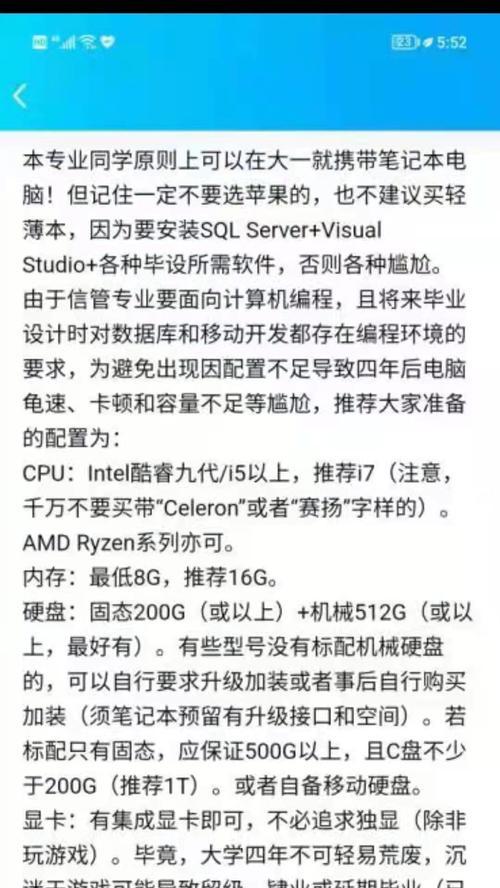
二、硬件检测与优化
1.清理内存
清理不必要的后台程序,释放更多的RAM空间,可以通过任务管理器查看并结束占用大量内存的进程。
2.硬盘升级
如果笔记本支持,可以考虑更换为SSD硬盘,它比传统机械硬盘读写速度快很多,可以显著提高整体性能。
3.检查散热
老化的笔记本散热系统可能效率降低,需要清理风扇和散热片上的灰尘,保证电脑散热良好。
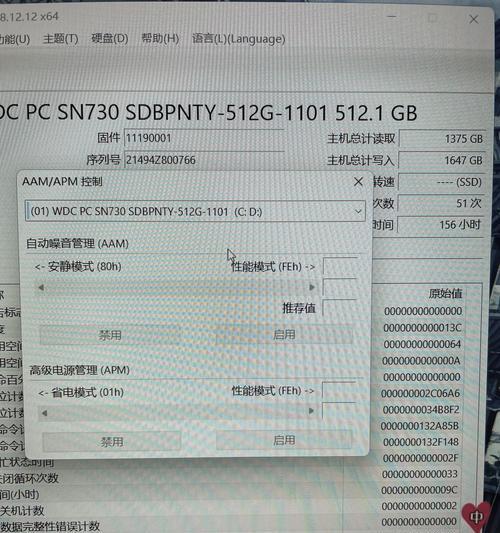
三、软件和系统层面的优化
1.卸载不必要的软件
卸载长时间不用的软件,不仅可以释放硬盘空间,还可以减少开机自启动项,提高系统启动速度。
2.系统更新与升级
确保操作系统和所有的驱动程序都是最新版本,以获得最佳性能和安全性。
3.使用系统优化工具
使用系统自带的优化工具,比如磁盘清理、磁盘碎片整理等,定期对系统进行优化。
4.防范病毒与恶意软件
安装并定期更新杀毒软件,定期进行全面的病毒扫描,确保电脑的安全。
四、系统与应用程序的配置调整
1.关闭视觉效果
对于非高性能电脑,关闭或降低系统视觉效果可以减轻系统负担,提高运行速度。
2.优化启动项
利用系统配置工具,比如msconfig,禁用不必要的启动项,加快系统启动速度。
3.调整虚拟内存
适当增加虚拟内存的大小,有助于缓解物理内存不足造成的影响。
五、维护与定期检查
1.定期进行深度清理
定期对电脑进行深度清理,包括清理临时文件、系统日志、浏览器缓存等。
2.监控系统性能
使用性能监控工具,定期检查系统运行状态,及时发现并解决问题。
3.数据备份
定期备份重要数据,防止因硬件故障导致的数据丢失。
结语
通过上述的硬件检测与优化、软件系统层面的优化以及系统配置的调整,您可以有效缓解甚至消除了笔记本使用四年后出现的卡顿问题。当然,良好的使用习惯和定期的维护检查也是确保电脑长期稳定运行的关键。希望本文提供的优化建议能够帮助您提升笔记本电脑的性能,恢复如初的使用体验。
版权声明:本文内容由互联网用户自发贡献,该文观点仅代表作者本人。本站仅提供信息存储空间服务,不拥有所有权,不承担相关法律责任。如发现本站有涉嫌抄袭侵权/违法违规的内容, 请发送邮件至 3561739510@qq.com 举报,一经查实,本站将立刻删除。
- 上一篇: 电脑上的爱心图标游戏如何启动?操作步骤是什么?
- 下一篇: 电脑线松导致黑屏怎么处理?解决步骤是什么?
- 站长推荐
- 热门tag
- 标签列表
- 友情链接